
在Excel表格中如何使用Lower函数呢?
1、我打开需要操作的工作表文件

2、先说这个函数的基本阐述和使用说明:
把大写字母转为小写字母
它只有一个参数,只能对字母是大写的操作,不是字母的不变
3、我们在B1单元格中输入=LOWER.会弹出如图效果

4、我们点击弹出的第一个字母,我们会发现B1中多了一个左括号.这里要说明的是,这个括号也可以自己直接输入

5、然后我用鼠标点击输入框旁边的FX,如图

6、点击后会弹出一个对话框,如图

7、这里就是我们要正式对函数操作的了,也就是给他指定要转换单元格。我们在TEXT中选择A1单元格

8、回车或者点击确定按钮,

9、我们会发现,我要转换的都是小写了,其它下拉即可


word2010怎么查看段落字数(word如何查看段落字数)
word2010怎么查看段落字数呢?很多用户在使用word时不清楚这个操作,小编这里就给大家带来有关word2010怎么查看段落字数的回答,希望能够帮助大家了解(0)人阅读时间:2023-03-09
word2013怎么插入ppt(word里怎么插ppt)
word2013怎么插入ppt呢?很多用户对此还不是很清楚,小编这里就给大家带来有关word2013怎么插入ppt的回答,希望能够帮助大家解决这一个问题。(0)人阅读时间:2023-03-09
word2013怎么打开宏(word2013如何启用宏)
word2013怎么打开宏呢?很多用户对此还不是很清楚,小编这里就给大家带来有关word2013怎么打开宏的回答,希望能够对大家有所帮助。(0)人阅读时间:2023-03-09
word2010怎么删除菜单中MathTye加载项 word删除mathtype加载项
word2010怎么删除菜单中MathTye加载项呢?很多用户对此还不是很清楚,小编这里就给大家带来有关word2010怎么删除菜单中MathTye加载项的回答(0)人阅读时间:2023-03-09word2010怎么查看段落字数(word如何查看段落字数)
 word2010怎么查看段落字数呢?很多用户在使用word时不清楚这个操作,小编这里就给大家带来有关word2010怎么查看段落字数的回答,希望能够帮助大家了解..2023-03-09
word2010怎么查看段落字数呢?很多用户在使用word时不清楚这个操作,小编这里就给大家带来有关word2010怎么查看段落字数的回答,希望能够帮助大家了解..2023-03-09word2013怎么插入ppt(word里怎么插ppt)
 word2013怎么插入ppt呢?很多用户对此还不是很清楚,小编这里就给大家带来有关word2013怎么插入ppt的回答,希望能够帮助大家解决这一个问题。..2023-03-09
word2013怎么插入ppt呢?很多用户对此还不是很清楚,小编这里就给大家带来有关word2013怎么插入ppt的回答,希望能够帮助大家解决这一个问题。..2023-03-09word2013怎么打开宏(word2013如何启用宏)
 word2013怎么打开宏呢?很多用户对此还不是很清楚,小编这里就给大家带来有关word2013怎么打开宏的回答,希望能够对大家有所帮助。..2023-03-09
word2013怎么打开宏呢?很多用户对此还不是很清楚,小编这里就给大家带来有关word2013怎么打开宏的回答,希望能够对大家有所帮助。..2023-03-09word2010怎么删除菜单中MathTye加载项 word删除mathtype加载项
 word2010怎么删除菜单中MathTye加载项呢?很多用户对此还不是很清楚,小编这里就给大家带来有关word2010怎么删除菜单中MathTye加载项的回答..2023-03-09
word2010怎么删除菜单中MathTye加载项呢?很多用户对此还不是很清楚,小编这里就给大家带来有关word2010怎么删除菜单中MathTye加载项的回答..2023-03-09
word2010怎么查看段落字数(word如何查看段落字数)

excel表格筛选怎么用 excel表格筛选怎么用不了

excel表格如何把滚动选项关闭(excel表格如何把滚动选项关闭)
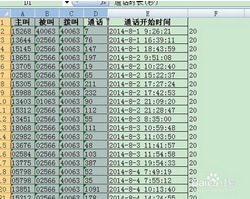
EXCEL怎么取单元格里面的的值的中间某些字符

在Excel中如何将一组数据绘制成图标? 如何将一组数据用excel做成图表
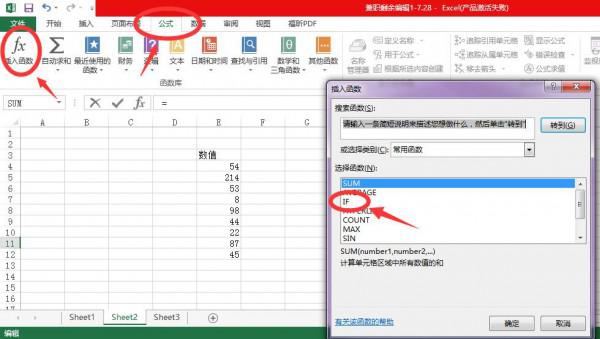
excel2016如何使用IF函数(excel2016 if函数怎么用)
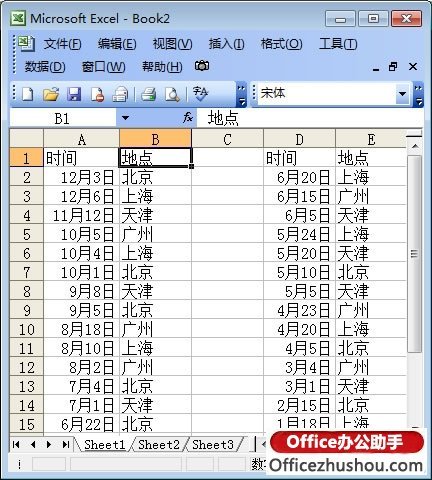
Excel表格怎么自动排序?(excel表格怎么自动排序数字)

Excel表格数据比对和查找的技巧(excel表格数据比对和查找的技巧是)
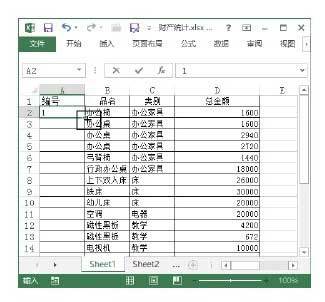
Excel如何自动填充数字(excel如何自动填充数字排序)
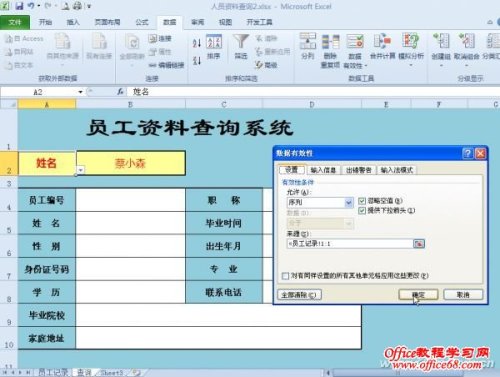
Excel 如何制作任选项目的查询系统